© Studio Romantic/Shutterstock.com
Google Calendar tiene funciones avanzadas, una interfaz increíble y la capacidad de integrarse con otros servicios de Google. Otra característica sorprendente es la posibilidad de compartir el calendario. Le permite sincronizar su calendario con sus amigos o colegas para trabajar juntos al planificar fechas y realizar un seguimiento de los próximos eventos. Además, compartir su calendario de Google les da a otros acceso a su horario y disponibilidad. Profundicemos y veamos cómo puede compartir su calendario de Google en su dispositivo Android.
Método 1: compartir Google Calendar con personas específicas
Debe usar un navegador como Chrome para compartir su Google Calendar en su teléfono Android. Aunque es posible que tenga la aplicación Calendario de Google, la aplicación no admite el uso compartido de Calendario. Solo puede compartir eventos específicos a través de la aplicación.
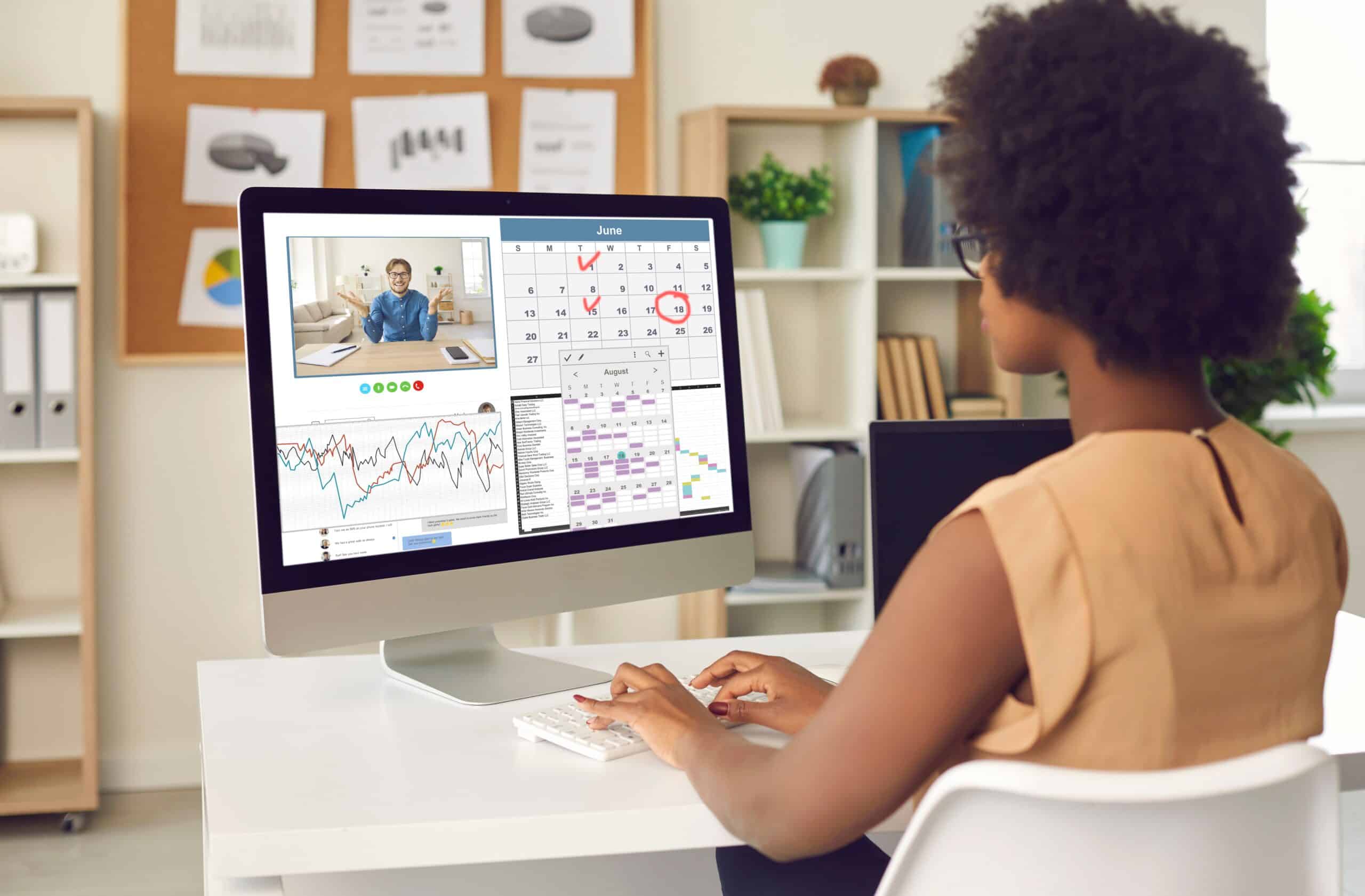
Aprendamos cómo puede compartir su calendario solo con unas pocas personas (solo aquellos con el enlace al calendario pueden ver sus datos) y no con el público.
Paso 1: Abra Google Calendar
Inicie su navegador preferido y, en el menú del navegador, seleccione el modo de escritorio. A continuación, escriba calendar.google.com en la barra de búsqueda y presione el icono de búsqueda. Si su cuenta está registrada en este dispositivo, se abre directamente en su calendario de Google. De lo contrario, ingrese los datos de inicio de sesión de su cuenta de Google para continuar.
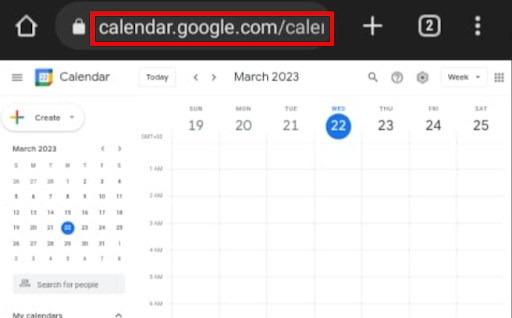 Abra su Google Calendar en un navegador web. Recuerde elegir el modo de escritorio si está utilizando un navegador móvil.
Abra su Google Calendar en un navegador web. Recuerde elegir el modo de escritorio si está utilizando un navegador móvil.
©”TNGD”.com
Paso 2: abra su lista de calendarios
Ubique la opción”mis calendarios”en el menú de la barra lateral izquierda y haga clic en la flecha al lado para abrir sus calendarios.
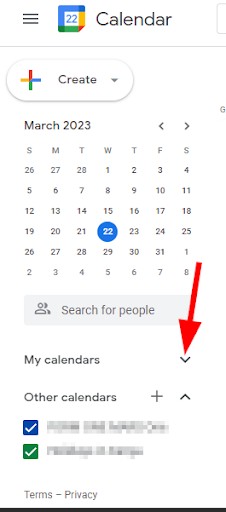 “Mis calendarios” se encuentra debajo de la miniatura del calendario de este mes en la barra lateral izquierda.
“Mis calendarios” se encuentra debajo de la miniatura del calendario de este mes en la barra lateral izquierda.
©”TNGD”.com
Paso 3: Vaya a Configuración
Abra el menú del calendario haciendo clic en las tres líneas a la derecha del nombre del calendario. En la ventana emergente, haga clic en configuración y uso compartido.
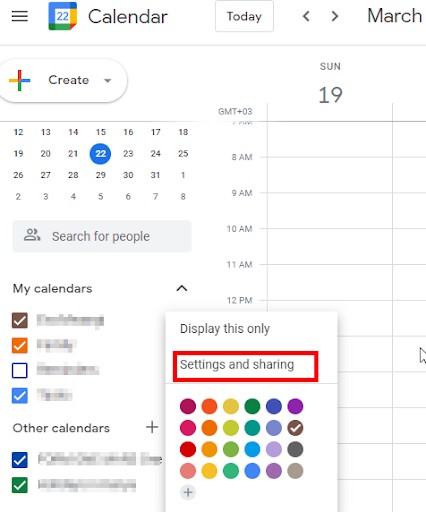 Haga clic en las tres líneas junto al calendario que desea compartir para abrir la configuración de ese calendario.
Haga clic en las tres líneas junto al calendario que desea compartir para abrir la configuración de ese calendario.
©”TNGD”.com
Paso 4: Agregue personas para compartir su calendario con
Desplácese para compartir con personas específicas y seleccione agregar personas para abrir campos para agregar personas.
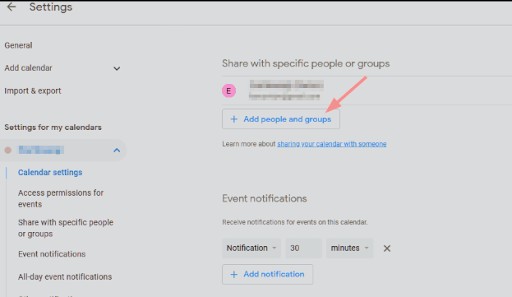 Haga clic en”+ Agregar personas y grupos”para elegir con quién desea compartir.
Haga clic en”+ Agregar personas y grupos”para elegir con quién desea compartir.
©”TNGD”.com
Paso 5: Envíe una invitación
Escriba en la dirección de correo electrónico del destinatario del calendario y envíe una invitación haciendo clic en enviar. Puede ingresar varias direcciones de correo electrónico para compartir el calendario con más de una persona. Después de presionar enviar, las personas que invitó recibirán una solicitud por correo electrónico para aceptar compartir su calendario. Si aceptan la solicitud, ahora tienen acceso a su calendario.
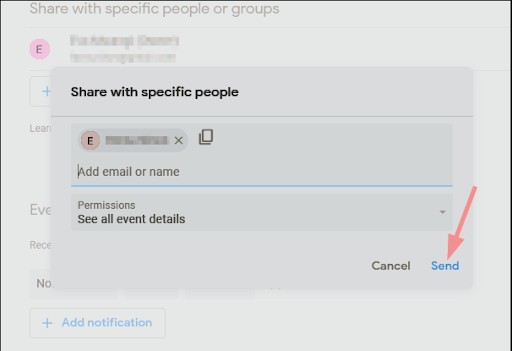 Escriba con cuidado el nombre o la dirección de correo electrónico de la persona con la que desea compartir su calendario de Google. Puede compartir con más de una persona a la vez.
Escriba con cuidado el nombre o la dirección de correo electrónico de la persona con la que desea compartir su calendario de Google. Puede compartir con más de una persona a la vez.
©”TNGD”.com
Método 2: compartir su Google Calendar con el público
Compartir su Google Calendar con el público significa que su calendario es visible para todos en la web. Es utilizado principalmente por empresas, especialmente aquellas que necesitan compartir sus horarios con clientes y usuarios. Si elige compartir su calendario públicamente, asegúrese de que su calendario no tenga información confidencial. Aquí se explica cómo compartir su Google Calendar con todos.
Paso 1: vaya a la configuración de Google Calendar
Busque calendar.google.com en su navegador del dispositivo Android y vaya al calendario que desea compartir públicamente. Pase el cursor sobre el calendario para obtener tres puntos a la derecha del nombre. Haga clic en los puntos, luego seleccione configuración y uso compartido.
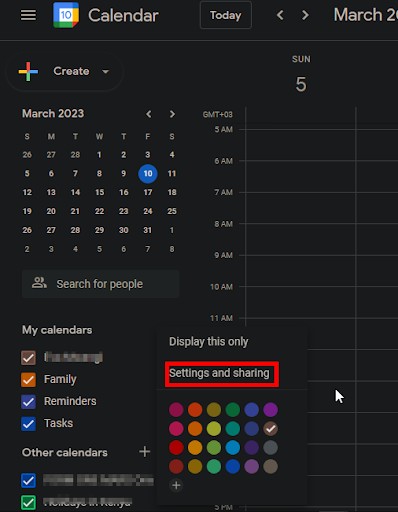 Haga clic en los tres puntos a la derecha del calendario que desea compartir, luego seleccione”Configuración y uso compartido”en el menú que aparece.
Haga clic en los tres puntos a la derecha del calendario que desea compartir, luego seleccione”Configuración y uso compartido”en el menú que aparece.
©”TNGD”.com
Paso 2: Hacer que el calendario esté disponible para el público
Vaya a Permisos de acceso para eventos y marque la casilla junto a”Hacer disponible para el público”, luego haga clic en Aceptar.
Si está de acuerdo con que todos puedan ver la información en este calendario, haga clic en Aceptar en la advertencia que aparece.
©”TNGD”.com
Paso 3: Obtenga un enlace para compartir
Marque la sección”Poner a disposición del público”para”obtener un enlace para compartir”. A continuación, puede enviar el enlace a todas las personas con las que quiera compartir el calendario.
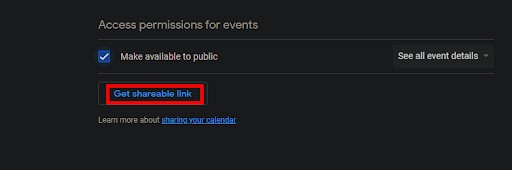 Haga clic en”Obtener enlace para compartir”para obtener un enlace que puede usar para comenzar a compartir su calendario con las personas que conoce de inmediato.
Haga clic en”Obtener enlace para compartir”para obtener un enlace que puede usar para comenzar a compartir su calendario con las personas que conoce de inmediato.
©”TNGD”.com
Método 3: Compartir eventos específicos a través de la aplicación Google Calendar
Como se mencionó, su aplicación Google Calendar solo puede compartir eventos específicos, no todo el calendario. Estos son los pasos para compartir eventos en Google.
Paso 1: Abra la aplicación Google Calendar
Revise la lista de aplicaciones en su teléfono o tableta Android e identifique la aplicación Google Calendar. Puede obtener la aplicación desde Play Store si no la tiene en su dispositivo.
 Abra Google Calendar en su teléfono. Búscalo con la barra de búsqueda si no lo encuentras.
Abra Google Calendar en su teléfono. Búscalo con la barra de búsqueda si no lo encuentras.
©”TNGD”.com
Paso 2: Ve al evento que deseas compartir
Ubica el evento para compartir desplazándose hasta llegar a la fecha del evento. Si no ha creado un evento, haga clic en el signo más en la parte inferior derecha de la pantalla.
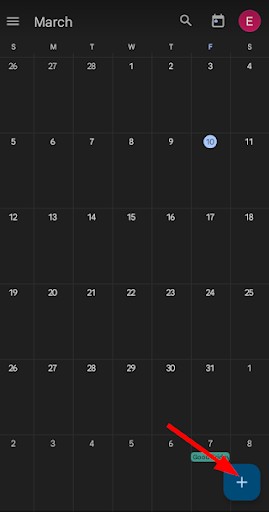 Toque el signo”+”en la parte inferior derecha de la pantalla si aún necesita agregar el evento que desea compartir.
Toque el signo”+”en la parte inferior derecha de la pantalla si aún necesita agregar el evento que desea compartir.
©”TNGD”. com
Paso 3: Abra el campo de edición
Toque el ícono de lápiz en la parte superior de la pantalla para abrir campos donde puede ingresar los nombres o direcciones de correo electrónico de las personas para compartir el evento con.
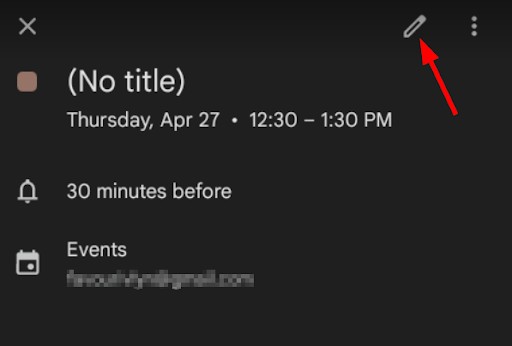 El ícono de lápiz en la parte superior derecha (junto a los tres puntos) le permitirá editar el evento.
El ícono de lápiz en la parte superior derecha (junto a los tres puntos) le permitirá editar el evento.
©”TNGD”.com
Paso 4: Agregue el Personas con las que compartir eventos
En los campos de edición, desplácese hacia abajo para agregar personas. Ingrese los nombres de las personas con las que compartir y haga clic en Listo. Después de compartir los eventos, la otra persona recibe una invitación al evento a través de su correo electrónico. Sin embargo, el destinatario no puede acceder al resto de su calendario si solo compartió un evento.
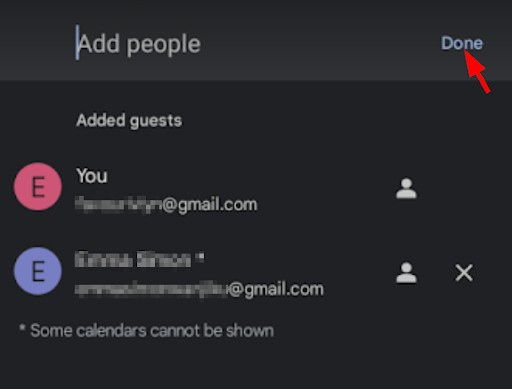 Escriba cuidadosamente los nombres o direcciones de correo electrónico de las personas con las que desea compartir su evento en el campo”Agregar personas”.
Escriba cuidadosamente los nombres o direcciones de correo electrónico de las personas con las que desea compartir su evento en el campo”Agregar personas”.
©”TNGD”.com
Permisos de acceso al calendario de Google
Puede ajustar los permisos del calendario independientemente de cómo comparta su calendario de Google. De esta forma, cambias los derechos de la persona con la que compartiste el calendario. Además, sus permisos determinan cómo espera que el destinatario use el calendario. Aquí hay una descripción general de lo que cada permiso permite que alguien haga para guiarlo sobre cuál usar.
Ver todos los detalles del evento
Este permiso permite a los espectadores obtener todos los detalles sobre tus próximos eventos. Además, pueden suscribirse a alertas por correo electrónico para recibir notificaciones cuando cree nuevos eventos.
Ver solo libre/ocupado (ocultar detalles)
El espectador solo ve si está ocupado en una fecha específica, pero no puede ver otros detalles sobre el evento. Los detalles están ocultos incluso si los ha actualizado por su parte.
Hacer cambios en los eventos
Permite al espectador editar los eventos en su calendario. Estos cambios incluyen agregar, editar o incluso eliminar eventos.
Realizar cambios y administrar el uso compartido
El espectador tiene acceso a todos los detalles del calendario, así como permiso para realizar cambios. También tienen permiso para compartir el calendario con otros y otorgarles permisos de acceso.
En la página”Permisos de acceso para eventos”, puede configurar lo que pueden ver y hazlo en tu calendario.
©”TNGD”.com
Dejar de compartir Google Calendar
Si tu Google Calendar ya cumplió su propósito de compartir o lo compartiste con alguien por error , es posible dejar de compartirlo en Android. Estos son los pasos que sigues.
Paso 1: abre Google Calendar
Inicia tu navegador y busca calender.google.com en la versión de escritorio para abrir su calendario de Google.
“Mis calendarios” se encuentra debajo de la miniatura del calendario de este mes en la barra lateral izquierda.
©”TNGD”.com
Paso 2: Abra”Configuración y uso compartido”para el calendario que desea dejar de compartir
Pase el cursor sobre el calendario que desea dejar de compartir hasta que vea los tres puntos a la derecha del nombre del calendario. Haga clic en estos puntos para abrir un menú. Toque en”Configuración y uso compartido”.
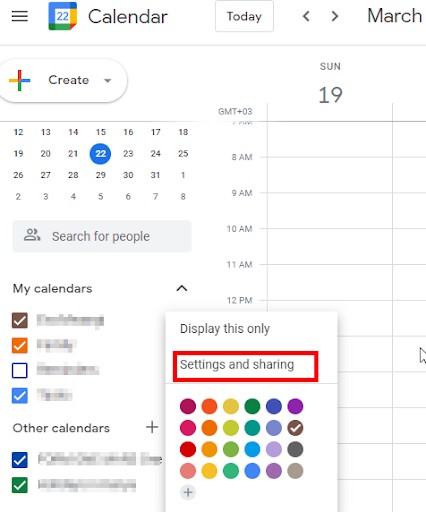 Haga clic en las tres líneas al lado del calendario que desea compartir para abrir la configuración de ese calendario.
Haga clic en las tres líneas al lado del calendario que desea compartir para abrir la configuración de ese calendario.
©”TNGD”.com
Paso 3: Deje de compartir su calendario
Haga clic en el icono”X”junto al nombre de la persona que desea dejar de compartir el calendario. Si ha compartido el calendario con el público, desmarque la casilla”Poner a disposición del público”.
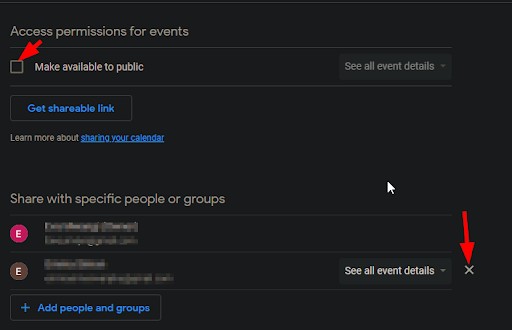 Puede eliminar el permiso de acceso a su calendario de personas específicas o de todos a la vez.
Puede eliminar el permiso de acceso a su calendario de personas específicas o de todos a la vez.
©”TNGD”.com
Conclusión
Programación de citas y eventos y recordarles a las personas preocupadas por ellos se convierte en un paseo por el parque cuando se usa Google Calendar. Afortunadamente, su dispositivo Android está bien equipado para ayudarlo a compartir su calendario en unos pocos pasos. Con suerte, cumplimos nuestra promesa de informarte sobre cómo compartir tu Google Calendar, y ahora puedes hacerlo cómodamente en tu Android.
A continuación
Las mejores aplicaciones de realidad aumentada para Android
Cómo cambiar tu método de pago en Google Play
Cómo habilitar el modo oscuro en Twitter para iOS y Android
Cómo compartir Google Calendar en Android en pasos sencillos Preguntas frecuentes (Preguntas frecuentes)
¿Pueden las personas con las que compartió su Google Calendar editar su ¿eventos?
Las personas con las que compartió su Google Calendar pueden editar sus eventos si les ha otorgado los permisos para realizar cambios en los eventos o realizar cambios y administrar el uso compartido. Aquellos con los permisos de ver solo libre/ocupado y ver todos los detalles del evento no pueden editar sus eventos.
¿Cómo puedo hacer que un Google Calendar compartido sea editable?
Para hacer que Google Calendar sea editable, seleccione”Hacer cambios en el permiso de eventos”junto a los nombres de las personas con las que desea compartir su calendario. También puede otorgar permisos para”realizar cambios”y”administrar el uso compartido”para permitirles compartir el calendario con otros.
¿Recibo una notificación si alguien realiza cambios en mi Calendario de Google?
Sí, recibe una notificación cuando alguien edita su Google Calendar. Sin embargo, las notificaciones de Google Calendar están desactivadas de forma predeterminada. Para activar esta función, ve a la configuración de Google Calendar y activa las notificaciones de Google Calendar.
¿Puedes ver más de una zona horaria en Google Calendar?
Puede ver más de una zona horaria en su Google Calendar. Para hacer esto, vaya a Configuración, luego a”Su zona horaria actual”. Vaya a la lista Zona horaria adicional y seleccione otra zona horaria.
¿Es seguro compartir mi Calendario de Google públicamente?
Compartir su Calendario de Google públicamente es arriesgado si proporciona demasiada información que los estafadores y piratas informáticos podrían usar. Si está compartiendo su Google Calendar públicamente, asegúrese de que la información del calendario no se pueda usar en su contra.